Managerschritte für Corporate Planning-Daten
- In der E-Mail-Benachrichtigung zum Anforderungsvalidierungsproblem wird eine Mitteilung angezeigt, dass die Anforderung aufgrund von Validierungsproblemen nicht weitergeleitet wurde. Klicken Sie auf den Link, um zur Anforderung zu navigieren.
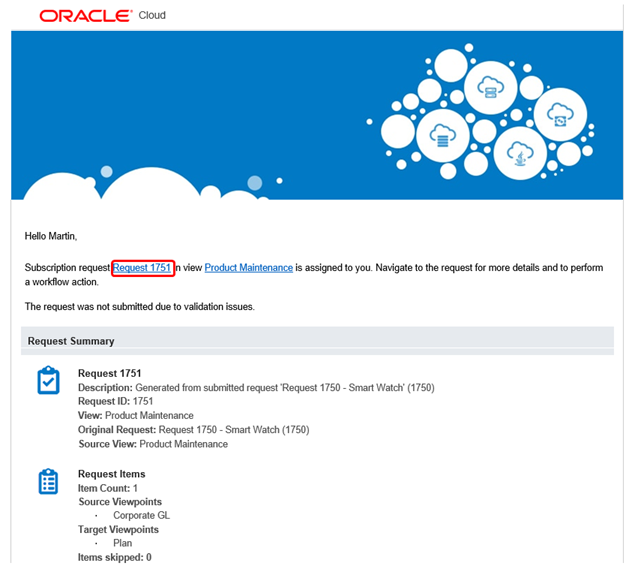
- Klicken Sie in der Aktivitätsliste auf Entwurfsanforderungen.
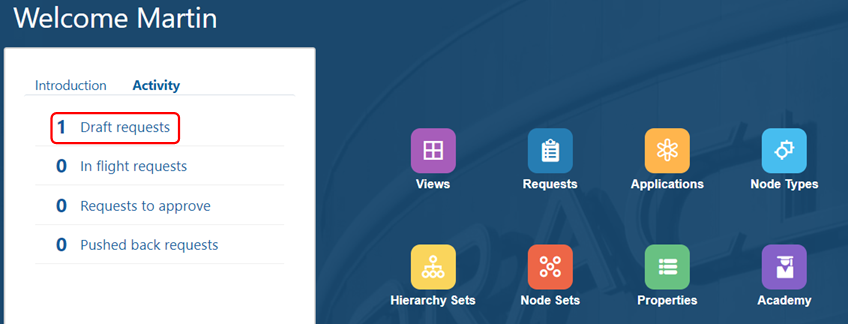
- Klicken Sie unter "Anforderungsaktivität" auf die Anforderung 1751, um sie in der Verwaltungsansicht zu öffnen.

- Klicken Sie auf Probleme, und blenden Sie das Anforderungsproblem ein, um den Validierungsfehler anzuzeigen. In diesem Szenario fehlt in der Anforderung eine erforderliche Eigenschaft mit dem Alias: Default.

- Geben Sie im Eigenschaftsbereich für Alias: Default den Wert Smart Watch ein. Optional können Sie die Anforderung weiter anreichern. In diesem Szenario haben wir für Hierarchietyp den Wert Stored (Gespeichert) ausgewählt. Klicken Sie abschließend auf Weiterleiten.
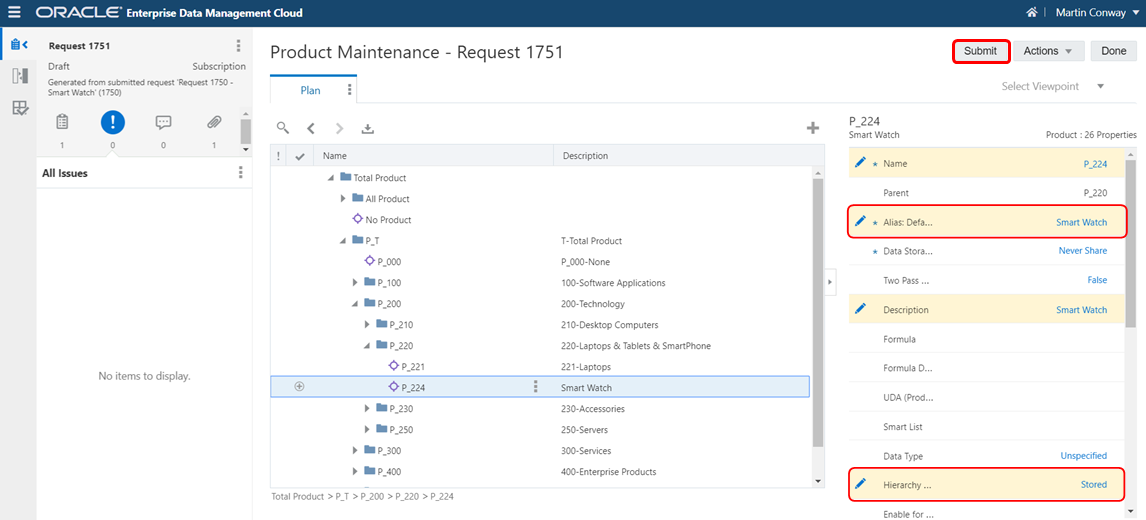
Nachdem das Validierungsproblem behoben wurde, wird die Anforderung an Kerry, den Enterprise-Datenmanager, zur Genehmigung weitergeleitet.